PS暂存盘已满怎么办?相信有不少网友在使用Photoshop的时候都会遇上这个PS暂存盘已满的问题,现在小编教你一招轻松解决PS暂存盘已满怎么办问题。教程非常简单,大家一看就懂。
为什么会出现PS暂存盘已满的情况?
众说周知,PS是非常占资源的,打开之后,不但会占用内存资源,还会占用硬盘的资源。默认情况下,PS的暂存盘是设在C盘(启动盘)的,如果在PS一张很大的图并且使用很多滤镜,那PS会认为自己需要很多的临时空间来处理,哪怕你的C盘有10G剩余空间,PS也认为不够用(也有可能是其他软件也在借用C盘的剩余空间)。
因此,解决PS暂存盘已满怎么办问题的方法很简单,将PS暂存盘设在其他剩余容量特多的分区里就行。例如D盘或者E盘等。
PS暂存盘已满怎么办
PS暂存盘已满怎么办?
本文以最新的Photoshop CC为例。
依次点击“编辑”→→“首选项”→→“性能”→→“暂存盘”(如下图所示)。
“编辑”→→“首选项”→→“性能”
将暂存盘设定在D盘等其他盘即可,记得取消C盘。
只选D盘作为暂存盘
如果是Photoshop CS2的话,将第一的启动改为D盘即可。
软件名称:
Adobe Photoshop CS2
软件版本:
9.0 官方免费版
软件大小:
329.02MB
软件授权:
免费
适用平台:
Win9X Win2000 WinXP Win2003 Vista Win7 Win8
免责声明:由于无法甄别是否为投稿用户创作以及文章的准确性,本站尊重并保护知识产权,根据《信息网络传播权保护条例》,如我们转载的作品侵犯了您的权利,请您通知我们,请将本侵权页面网址发送邮件到qingge@88.com,深感抱歉,我们会做删除处理。
